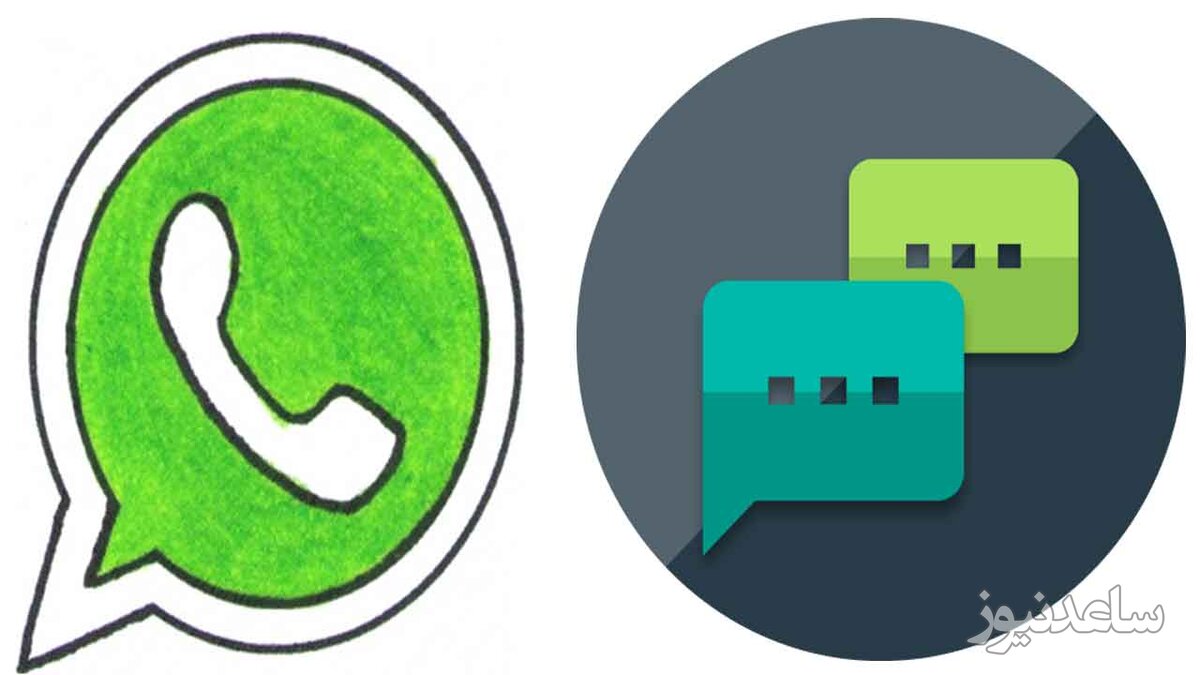
واتساپ یکی از رایج ترین برنامه های کاربردی حاضر در بازار است یکی از برنامه های جانبی جدیدی که در کنار نسخه اصلی واتس اپ معرفی شده است، واتس اپ بیزینس است. با استفاده از این برنامه شما می توانید ارتباطات کاری خود را به شکلی مناسب مدیریت نمایید. در واتساپ بیزینس قابلیت های بسیار خوبی ارائه شده که به کمک آن می توانید به شکل بهتری کسب و کارتان را معرفی کرده و ارتباطات آن را مدیریت نمایید. یکی از اصلی ترین این قابلیت ها، امکان ارسال پاسخ خودکار در واتساپ است. با استفاده از این امکان قادر خواهید بود تا پیام هایی که در واتس اپ دریافت می کنید را به شکلی مناسب مدیریت کرده و رضایت مخاطبین خود را جلب نمایید. در این محتوا از ساعدنیوز تصمیم داریم نحوه ارسال پیام خودکار در واتس اپ را به شما آموزش دهیم. پس اگر می خواهید با قابلیت ارسال پیام خودکار در واتساپ بیزینس بیشتر آشنا شوید، تا انتهای این محتوا با ما همراه باشید.
پیامرسان واتساپ یکی از برنامه های محبوبی است که در ساده ترین حالت خود امکان ارسال و دریافت پیام متنی را برای کاربران خود فراهم کرده است. اما در واقع ارسال و دریافت پیام تنها بخشی از امکانات ارزشمندی است که این پیامرسان برای کاربران خود فراهم کرده است. امکان ارسال و دریافت پیام های صوتی، تصویری، صدا یا فایل، داشتن ویس کال یا ویدیو کال، قرار دادن استاتوس و… برخی از امکانات رایج این اپلیکیشن به شمار می روند. اگر شما تمایل داشته باشید از این پیامرسان برای داشتن ارتباط با مخاطبین خود استفاده کنید، آنگاه زمان استفاده از واتساپ بیزینس می رسد. به کمک این برنامه شما می توانید به بهترین نحوه ممکن ارتباطات کسب و کار خود را مدیریت نمایید.
یکی از اصلی ترین امکاناتی که واتس اپ بیزینس برای کاربران خود فراهم کرده، امکان آماده سازی یک پاسخ آماده مناسب و ارسال آن برای مخاطبین است. به طور معمول در زمان هایی که افراد به هر دلیلی امکان بررسی پیام های دریافتی واتساپ را ندارند می توان از قابلیت ارسال پیام خودکار کمک گرفت تا به پیام های دریافتی پاسخ آماده ای ارائه شود. بدین ترتیب مخاطبین شما این اطمینان را پیدا می کنند که پیام آنها با موفقیت دریافت شده و در ساعت کاری به آن پاسخ داده می شود. در ادامه نحوه تنظیم و فعال سازی قابلیت ارسال پیام خودکار در واتس اپ را به شما آموزش خواهیم داد.
در راستای فعال سازی امکان ارسال پیام خودکار در واتس اپ شما باید یکسری مراحل مشخص را دنبال کنید که در ادامه به صورت گام به گام به آنها می پردازیم. به همین منظور شما باید:
در اولین مرحله از فرآیند ارسال پاسخ خودکار در واتساپ اقدام به نصب نسخه بیزینسی واتساپ نمایید. شما می توانید در همین راستا مقاله نحوه نصب واتس اپ بیزینس را مطالعه کرده و مطابق با آن پیش بروید.
بعد از اینکه واتس اپ بیزینس را روی گوشی تلفن همراه خود نصب نمودید، وارد برنامه فوق شوید. در صفحه اصلی واتساپ و با استفاده از علامت سه نقطه قرار گرفته در سمت راست صفحه می توانید منوهای اصلی واتساپ بیزینس خود را مشاهده نمایید.

به منظور فعال سازی امکان ارسال پیام خودکار در واتس اپ باید به منو Business tools مراجعه کنید.
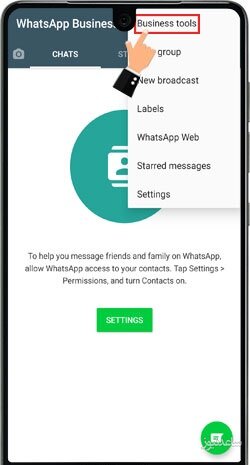
صفحه Business tools شامل گزینه های مختلفی است که با استفاده از آنها می توانید حساب کاربری بیزینسی خودتان در واتس اپ را مدیریت کنید. به منظور ایجاد قابلیت Auto respond در این مرحله باید گزینه Away message را انتخاب نمایید.
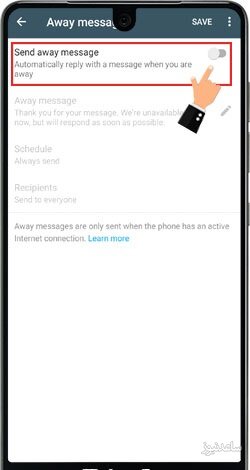
حال با صفحه جدیدی همانند تصویر زیر مواجه می شوید که در این مرحله باید گزینه Send away message را فعال کنید تا تنظیمات مربوط به آن نیز به شما نشان داده شود.
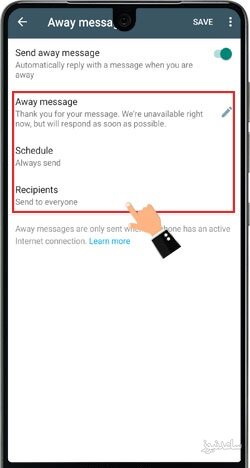
بعد از اینکه تنظمیات بخش های مختلف پاسخ خودکار در واتساپ نمایش داده شد، با 3 بخش اصلی رو به رو خواهید شد:
Away message
Schedule
Recipients
دقت داشته باشید هر کدام از گزینه های بالا بایستی به صورت مجزا تنظیم شوند که به ترتیب در مرحله 7 و 8 و 9 به شرح مفصل این مورد پرداخته ایم.
Away message: به کمک این بخش می توانید پیامی که تمایل دارید به مخاطبین نمایش داده شود را مدیریت نمایید. برای این کار تنها کافی است گزینه مورد نظر را لمس کرده و سپس محتوای پیش فرض را با متن مورد نظر خود جایگزین نمایید و در نهایت دکمه Ok را انتخاب کنید.
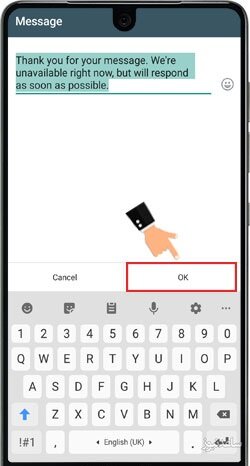
Schedule: مدیریت زمانبندی مربوط به ارسال پیام خودکار در واتس اپ نیز از طریق این گزینه امکان پذیر است. این بخش شامل 3 حالت کلی می شود:
Always send: با انتخاب این گزینه هر زمان که پیامی را از سمت مخاطبین خود دریافت می کنید، پاسخ آماده تعیین شده برای آنها ارسال می شود.
Custom schedule: اگر تصمیم دارید پیام خودکار در واتس اپ تنها در یک بازه زمانی خاص که توسط خودتان تعیین شد، ارسال شود باید این گزینه را انتخاب نمایید.
Outside of business hours: با استفاده از این گزینه در واقع تعیین می کنید که تنها در زمان هایی که ساعت کاری شما تمام شده، این پیام در پاسخ به پیام دریافتی از سمت مخاطبین شما ارسال شود. این گزینه تنها زمانی می تواند مورد استفاده قرار بگیرد که شما در پروفایل حساب کاربری واتس اپ بیزینس خود ساعت کاریتان را مشخص کرده باشید.
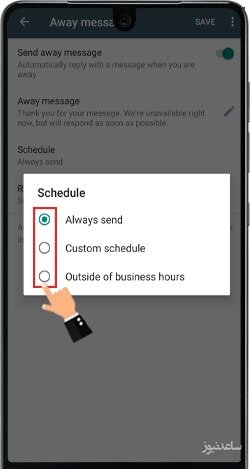
Recipients: گزینه دیگری که به کمک آن می توانید نحوه ارسال پیام خودکار در واتس اپ را مدیریت کنید، بخش Recipients است. این بخش نیز شامل موارد زیر است:
Everyone: با انتخاب این گزینه تعیین می کنید که ارسال پیام خودکار در واتس اپ برای تمامی افرادی که به شما پیام می دهند، صورت گیرد. (پاسخ به پیام افرادی که در بازه زمانی مشخص شده در مرحله قبل به شما پیام داده اند.)
Everyone not in address book: با استفاده از این گزینه مشخص می کنید که پیام تهیه شده تنها برای شماره هایی ارسال شود که جزء مخاطبین ثبت شده در دفترچه تلفن شما نباشند.
Everyone except: اگر می خواهید ارسال پیام خودکار در واتس اپ برای تمامی کاربران به غیر از تعداد محدودی از آنها صورت گیرد، می توانید این گزینه را انتخاب کرده و سپس موارد استثناء را مشخص نمایید.
Only send to: گاهی شما تمایل دارید پیام آماده تعیین شده را تنها برای تعداد مشخصی از مخاطبین خود ارسال نمایید که این گزینه چنین امکانی را برای شما فراهم می کند.
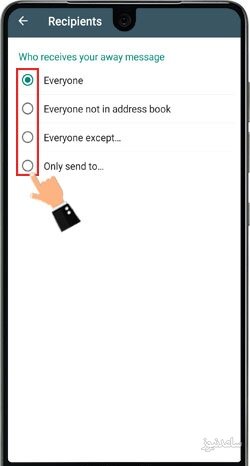
بنابراین واتساپ بیزینس قابلیتی را برای کاربران خود فراهم کرده است که به آنها این امکان را می دهد تا بتوانند در زمان هایی که به هر دلیل از جمله پایان ساعت کاری، به واتساپ دسترسی ندارند، یک پیام خودکار مناسب در جواب پیام های دریافتی ارسال نمایند. در این محتوا از ساعدنیوز تلاش ما بر این بوده است تا نحوه ارسال پیام خودکار در واتس اپ را به صورت تصویری به شما آموزش دهیم. همچنین برای مشاهده ی مطالب مرتبط دیگر میتوانید به بخش آموزش ساعدنیوز مراجعه نمایید. از همراهی شما بسیار سپاسگزارم.